Dell PowerEdge 1900 服务器 Windows 安装手册.docx
《Dell PowerEdge 1900 服务器 Windows 安装手册.docx》由会员分享,可在线阅读,更多相关《Dell PowerEdge 1900 服务器 Windows 安装手册.docx(27页珍藏版)》请在冰点文库上搜索。
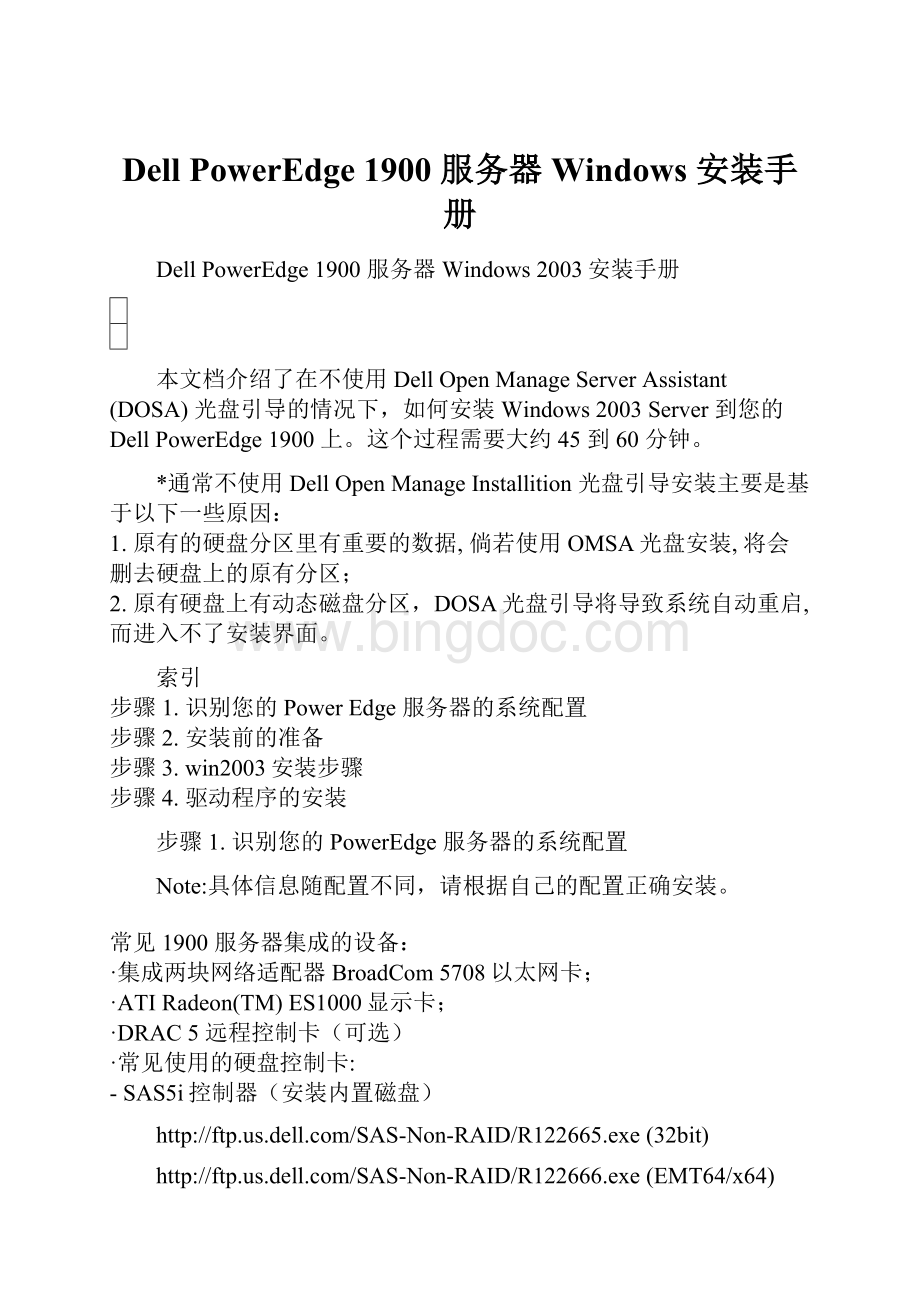
DellPowerEdge1900服务器Windows安装手册
DellPowerEdge1900服务器Windows2003安装手册
本文档介绍了在不使用DellOpenManageServerAssistant(DOSA)光盘引导的情况下,如何安装Windows2003Server到您的DellPowerEdge1900上。
这个过程需要大约45到60分钟。
*通常不使用DellOpenManageInstallition光盘引导安装主要是基于以下一些原因:
1.原有的硬盘分区里有重要的数据,倘若使用OMSA光盘安装,将会删去硬盘上的原有分区;
2.原有硬盘上有动态磁盘分区,DOSA光盘引导将导致系统自动重启,而进入不了安装界面。
索引
步骤1.识别您的PowerEdge服务器的系统配置
步骤2.安装前的准备
步骤3.win2003安装步骤
步骤4.驱动程序的安装
步骤1.识别您的PowerEdge服务器的系统配置
Note:
具体信息随配置不同,请根据自己的配置正确安装。
常见1900服务器集成的设备:
·集成两块网络适配器BroadCom5708以太网卡;
·ATIRadeon(TM)ES1000显示卡;
·DRAC5远程控制卡(可选)
·常见使用的硬盘控制卡:
-SAS5i控制器(安装内置磁盘)
(32bit)
(EMT64/x64)
-SAS5E控制器(安装外置磁盘柜)
-PERC5I控制器(安装内置磁盘阵列)
(32bit)
(EMT64/x64)
-PERC5E控制器(安装外置磁盘阵列柜)
步骤2.安装前的准备
2.1安装操作系统前请您先准备好以下物品
·硬盘控制卡驱动软盘
Note:
硬盘控制卡识别以及驱动制作请参考《9G服务器磁盘控制卡识别及Windows2003驱动制作》
·Windows2003安装光盘
2.2设置BIOS
1.开机自检时按F2键进入系统BIOS
2.光标移到BOOTSEQUENCE,敲回车进入引导设备列表
3.光标移到CD_ROMDEVICE,按"-"键直到CD_ROM跳到第一项,并保证此项最左边有"v"标志,并确定VirtulFloppy/CDROM排列于末端未被选去(该标志用空格键选取)
(图1)
4.用同样方法把HarddriveC:
列为第二引导设备,并也有"v"标志
5.按ESC键退出引导设备选择界面
6.按ESC键,敲Enter键保存退出
步骤3.Windows2003TextModeSetup文本模式安装
TextModeSetup文本模式安装
1.把Windows2003安装光盘放入光驱,并从光盘引导。
2.在屏幕的底部出现信息:
PressF6ifyouneedtoinstallathirdpartySCSIorRAIDdriver时,按"F6"键。
点击查看大图
这个动作将会停止硬件的自动检测,并且允许您指定第三方硬件的驱动程序(如:
PERC)。
3.按完"F6",后,安装程序会继续加载模块。
这是正常的。
过一会儿后,您将会看到以下信息:
Setupcouldnotdeterminethetypeofoneormoremassstoragedevicesinstalledinyoursystem,oryouhavechosentomanuallyspecifyanadaptor.
点击查看大图
4.按"S"键加载指定设备驱动程序。
点击查看大图
点击查看大图
5.插入硬盘控制卡驱动软盘并按"Enter",在设备列表里会有一项服务器所配置的硬盘控制卡的选项,按"Enter"加亮选择。
如:
在设备列表里会有一项选项DELLPERCRAIDDriver(Server200332-bit)按"Enter"加亮选择。
Note:
此项选择由具体阵列卡或SCSI控制器型号决定
点击查看大图
6.按S选择从软盘安装驱动,拷贝完成后,安装程序将返回到设备列表界面。
再次按S选择从软盘安装驱动,拷贝完成后,安装程序将返回到设备列表界面。
确定服务器RAID卡驱动在列表里,并按"Enter"继续
点击查看大图
点击查看大图
7.安装程序搜索系统里其它大容量的设备,如:
SCSI和IDE控制器。
这个步骤需要几分钟。
8.按"Enter",安装Windows2003。
9.您将看到如许可协议画面.
10.阅读许可协议,并按"F8"键接受。
11.Disk0包含有未分区的空间,选择未分区空间,并按"C"键创建分区。
NOTE:
如果您是修复安装或重新安装,并且有重要数据在硬盘上,请不要删除原有硬盘分区。
选择原系统盘进行安装。
12.输入分区的大小,并按"Enter"。
NOTE:
推荐分区的大小为8000或更大。
13.选择C:
New(Unformated)分区,并按"Enter".
14.为分区选择文件格式,并按"Enter".开始格式化分区。
15.格式化完成后,安装程序开始拷贝文件到系统。
16.如果您已经取出了PERC驱动程序盘,将提示您重新插入该盘。
系统将拷贝驱动到分区。
17.当安装程序完成了文件的拷贝,系统将自动重新启动(注:
请把软盘取出!
!
),并且自动启动图形安装部分。
图形安装界面
WINDOWS2003系统图形安装过程介绍省略。
如要了解详细过程,请查看《WINDOWS2003系统图形安装文档》。
步骤4.驱动程序的安装
(1)安装BroadCom5708NetXtremeIIFamilyofAdapters
a)下载BroadCom5708NetXtremeIIFamilyofAdapters以太网卡驱动
(32bit)
(EMT64/x64)
b)运行网卡安装程序
点击查看大图
点击查看大图
点击查看大图
点击查看大图
点击查看大图
此处可以选在只安装基础驱动或者安装管理组件
点击查看大图
点击查看大图
点击查看大图
点击查看大图
点击查看大图
(2)SASBP
a)更新背板驱动
点击查看大图
点击查看大图
点击查看大图
至此DellPowerEdge1900服务器安装windows2003完成